Dell Latitude 3190 User Manual [da]
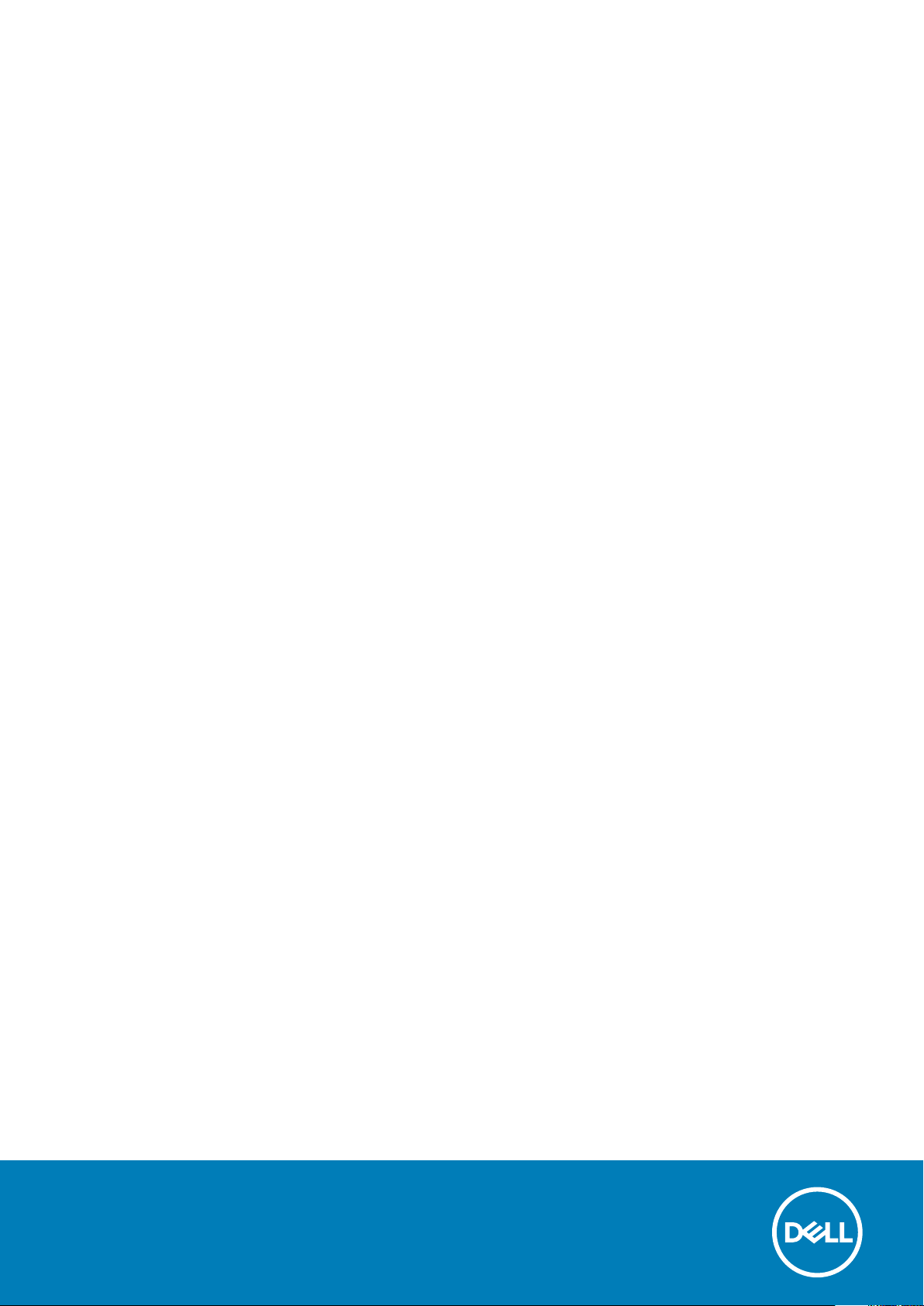
Latitude 3190 2-in-1
Brugerhåndbog
Forordningsmodel: P26T
Forordningstype: P26T003
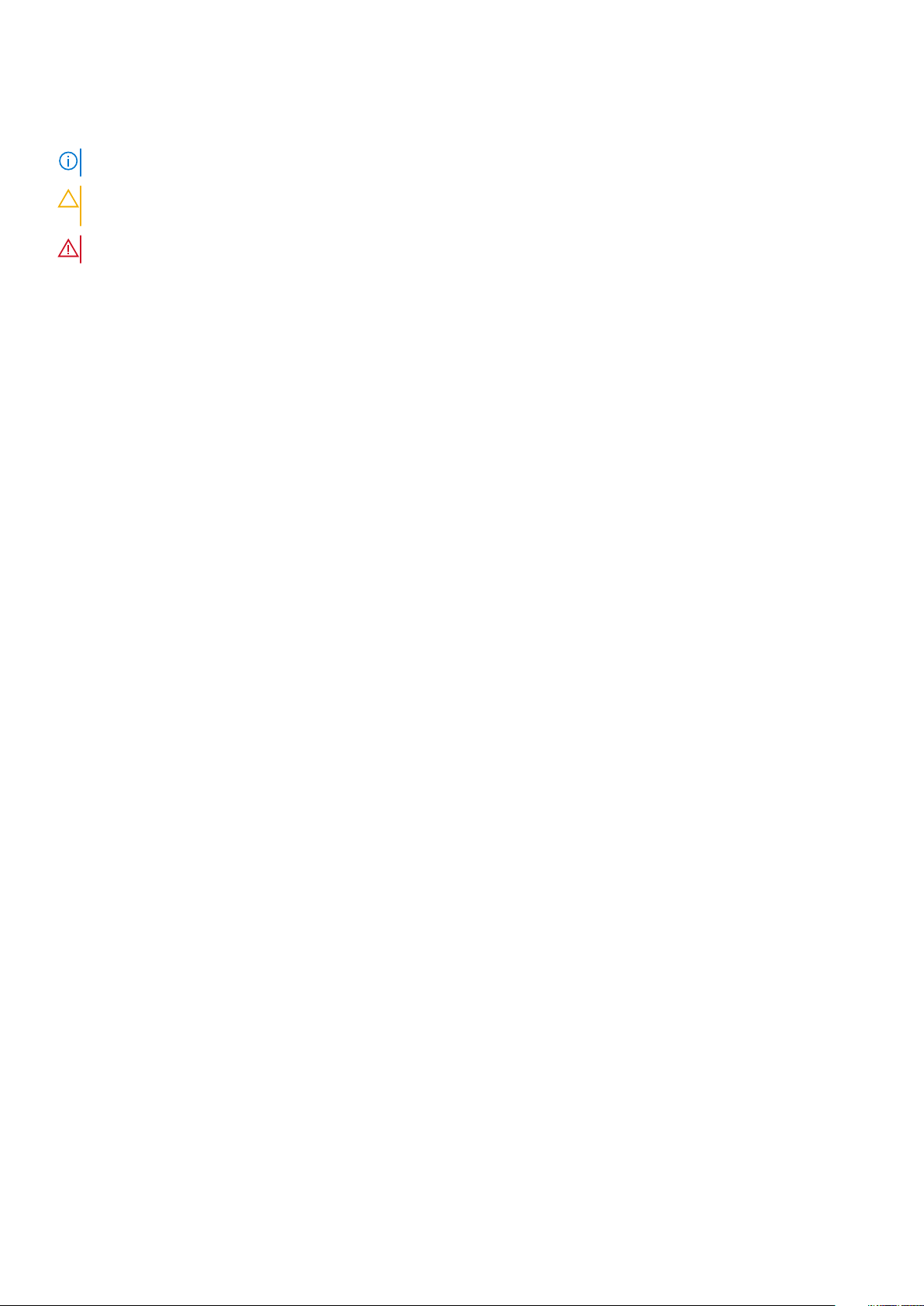
Bemærk, forsigtig og advarsel
BEMÆRK: En NOTE angiver vigtige oplysninger, som hjælper dig med at bruge computeren bedre.
FORSIGTIG: FORSIGTIG angiver enten en mulig beskadigelse af hardware eller tab af data, og oplyser dig om, hvordan
du kan undgå dette problem.
ADVARSEL: ADVARSEL angiver risiko for tingskade, legemsbeskadigelse eller død.
© 2018 2019 Dell Inc. eller dets associerede selskaber. Alle rettigheder forbeholdes. Dell, EMC, og andre varemærker er
varemærker tilhørende Dell Inc. eller deres associerede selskaber. Andre varemærker kan være varemærker for deres respektive ejere.
2020 - 01
rev. A01
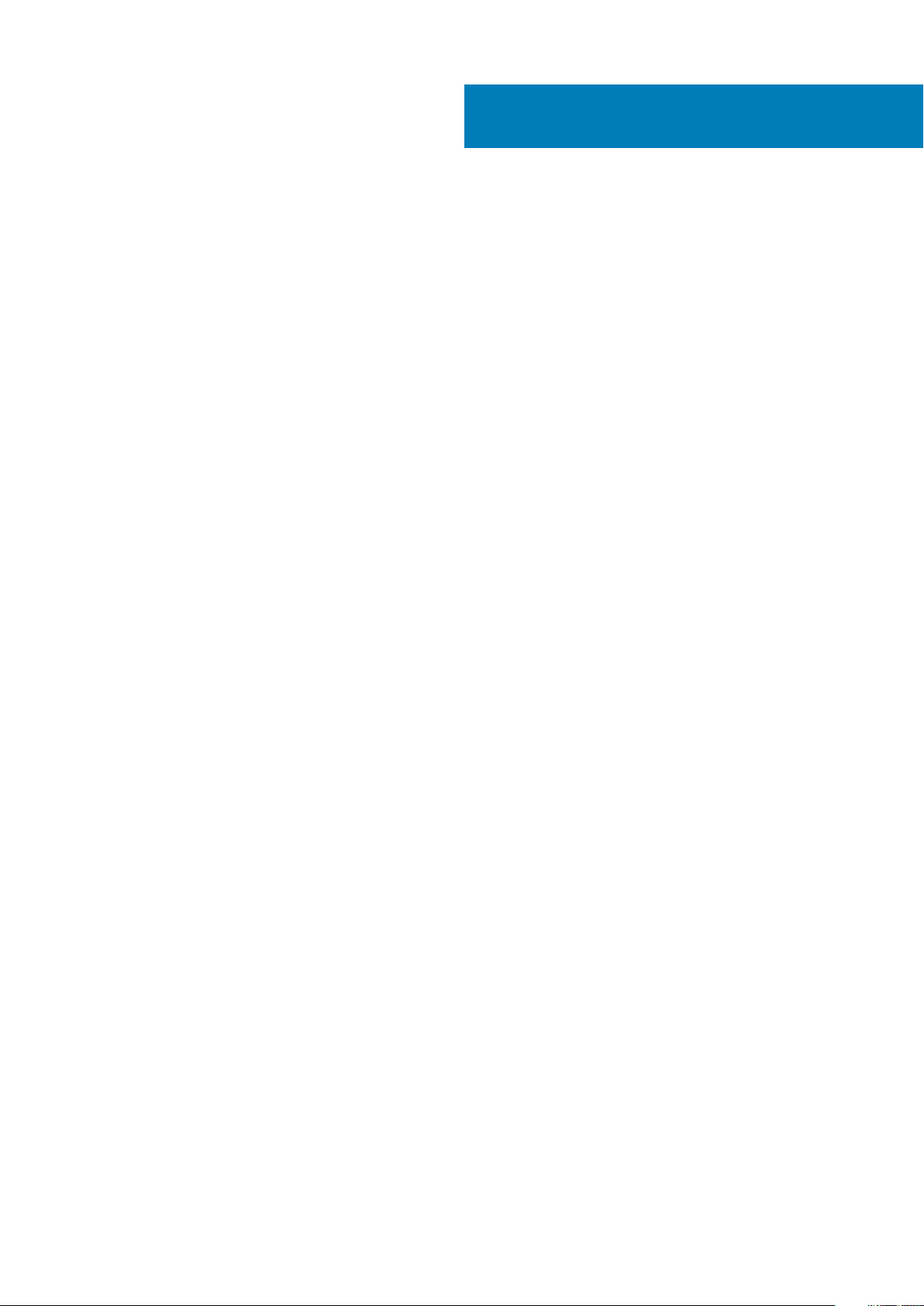
Indholdsfortegnelse
1 Visning af chassis......................................................................................................................... 6
Visning af åben forside..........................................................................................................................................................6
Set fra venstre....................................................................................................................................................................... 7
Set fra højre............................................................................................................................................................................7
Set fra håndfladestøtten...................................................................................................................................................... 8
Set nede fra............................................................................................................................................................................9
Større komponenter i dit system........................................................................................................................................10
2 Sådan arbejder du med computeren..............................................................................................12
Sikkerhedsforholdsregler.....................................................................................................................................................12
Beskyttelse mod elektrostatisk afladning (ESD)........................................................................................................ 12
ESD-feltservicesæt........................................................................................................................................................13
Transport af følsomme komponenter..........................................................................................................................14
Før du udfører arbejde på computerens indvendige dele................................................................................................14
Efter du har udført arbejde på computerens indvendige dele........................................................................................14
3 Adskillelse og samling..................................................................................................................15
Anbefalet værktøj.................................................................................................................................................................15
Liste over skruer...................................................................................................................................................................15
Bunddæksel.......................................................................................................................................................................... 15
Fjernelse af bunddækslet.............................................................................................................................................. 15
Sådan monteres bunddæksel........................................................................................................................................17
Batteri.................................................................................................................................................................................... 17
Forholdsregler for litium-ion-batteri............................................................................................................................. 17
Sådan fjernes batteri......................................................................................................................................................17
Sådan monteres batteriet..............................................................................................................................................18
Tastaturgitter og tastatur................................................................................................................................................... 19
Sådan fjernes tastaturet................................................................................................................................................19
Installation af tastatur.................................................................................................................................................... 21
M.2 SSD-kort.......................................................................................................................................................................22
Fjernelse af M.2 Solid State Drive............................................................................................................................... 22
Installation af M.2 Solid State Drive............................................................................................................................ 22
Strømknapkort.....................................................................................................................................................................23
Sådan fjernes strømafbryderkortet.............................................................................................................................23
Sådan installeres strømafbryderkortet........................................................................................................................23
Lydkort..................................................................................................................................................................................24
Fjernelse af lydkortet.....................................................................................................................................................24
Sådan installeres lydkortet............................................................................................................................................24
Berøringsplade..................................................................................................................................................................... 25
Sådan fjernes pegefeltet...............................................................................................................................................25
Sådan monteres berøringspladen................................................................................................................................ 27
Strømstikport....................................................................................................................................................................... 27
Sådan fjernes strømstikporten.....................................................................................................................................27
Sådan installeres strømstikporten............................................................................................................................... 28
Indholdsfortegnelse 3
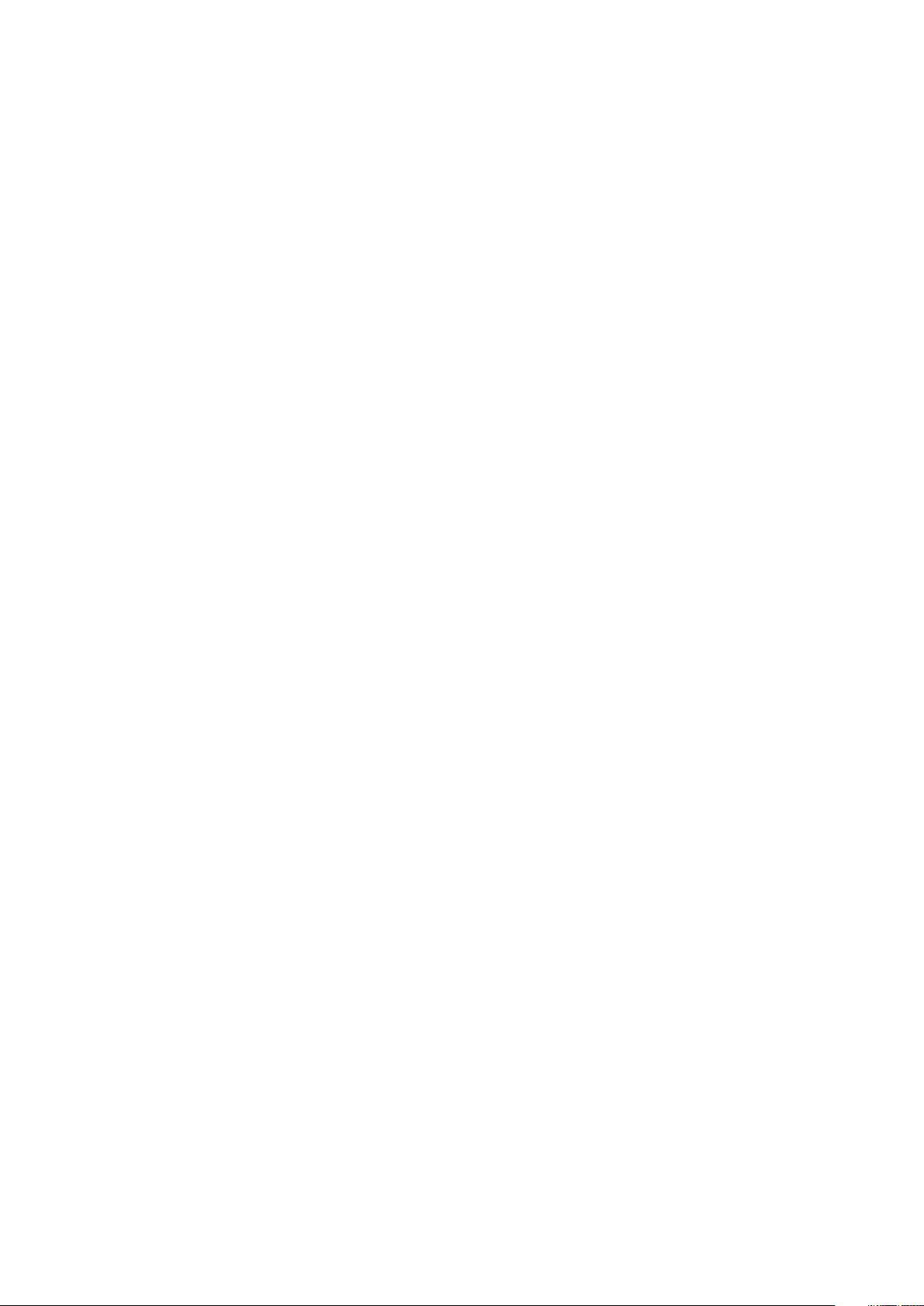
Møntcellebatteri...................................................................................................................................................................28
Sådan fjernes møntcellebatteriet.................................................................................................................................28
Sådan installeres møntcellebatteriet........................................................................................................................... 29
Højttaler................................................................................................................................................................................ 29
Fjernelse af højtalere..................................................................................................................................................... 29
Sådan monteres højttalere............................................................................................................................................ 31
Skærmmodul.........................................................................................................................................................................31
Fjernelse af skærmmodulet...........................................................................................................................................31
Sådan monteres skærmmodul..................................................................................................................................... 33
skærmens bagdæksel......................................................................................................................................................... 33
Sådan fjernes skærmens bagdæksel...........................................................................................................................33
Sådan installeres skærmens bagdæksel..................................................................................................................... 35
Systemkort...........................................................................................................................................................................35
Fjernelse af systemkort.................................................................................................................................................35
Montering af systemkort.............................................................................................................................................. 38
Fremadvendt kamera..........................................................................................................................................................39
Fjernelse af det fremadvendte kamera.......................................................................................................................39
Installation af det fremadvendte kamera....................................................................................................................39
Håndfladestøtte...................................................................................................................................................................40
Sådan genmonteres håndfladestøtten....................................................................................................................... 40
4 Tekniske specifikationer............................................................................................................. 42
Processor..............................................................................................................................................................................42
Hukommelse.........................................................................................................................................................................42
Opbevaring...........................................................................................................................................................................43
Lydspecifikationer................................................................................................................................................................43
Video..................................................................................................................................................................................... 43
Kamera..................................................................................................................................................................................43
Kommunikation.................................................................................................................................................................... 44
Porte og stik.........................................................................................................................................................................44
Skærm...................................................................................................................................................................................44
Tastatur................................................................................................................................................................................ 45
Pegefelt................................................................................................................................................................................ 45
Batteri................................................................................................................................................................................... 45
Strømadapter.......................................................................................................................................................................46
Mål og vægt.........................................................................................................................................................................46
5 Teknologi og komponenter.......................................................................................................... 47
DDR4..................................................................................................................................................................................... 47
USB-funktioner....................................................................................................................................................................48
HDMI 1.4............................................................................................................................................................................... 50
6 Indstillinger i systeminstallationsmenuen......................................................................................51
Boot Sequence.....................................................................................................................................................................51
Navigationstaster.................................................................................................................................................................51
Oversigt over systeminstallationsmenuen........................................................................................................................52
Sådan åbnes Systeminstallationsmenuen.........................................................................................................................52
Indstillinger på den generelle skærm.................................................................................................................................52
Indstillinger på systemkonfigurationskærmen..................................................................................................................53
4
Indholdsfortegnelse
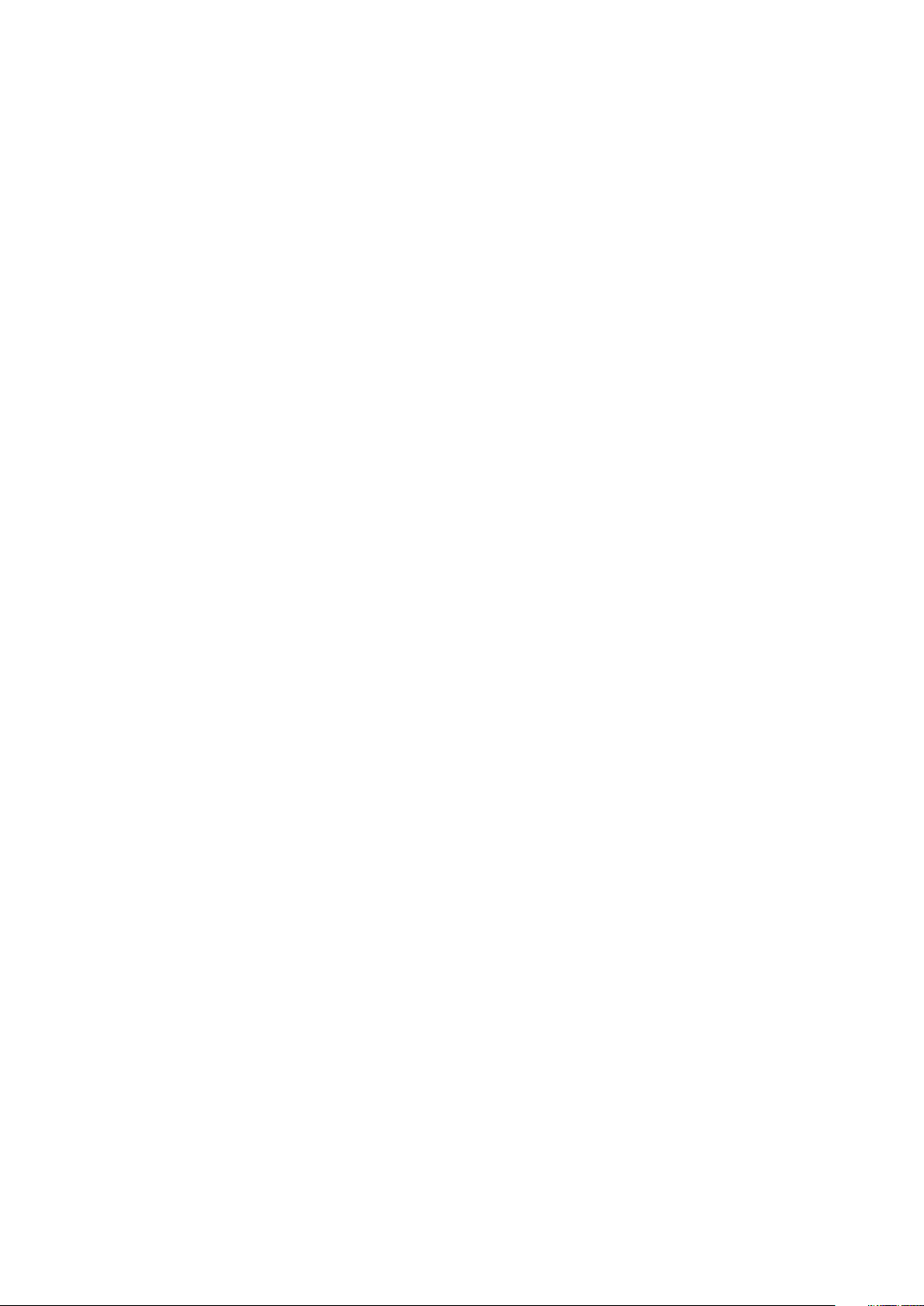
Indstillinger for videoskærm............................................................................................................................................... 54
Indstillinger på skærmen sikkerhed................................................................................................................................... 54
Indstillinger på skærmen for sikker start.......................................................................................................................... 55
Intel Software Guard Extensions screen options (Skærmindstillinger for Intel Software Guard Extensions)........ 56
Indstillinger på skærmen for ydelse...................................................................................................................................56
Indstillinger på strømadministrationsskærmen................................................................................................................ 56
Indstillinger i POST-adfærdsskærmen..............................................................................................................................57
Indstillinger på skærmen til virtualiseringsunderstøttelse...............................................................................................58
Indstillinger på skærmen for trådløs..................................................................................................................................58
Indstillinger på vedligeholdelsesskærmen.........................................................................................................................58
Indstillinger for systemlogskærm.......................................................................................................................................59
SupportAssist System Resolution (SupportAssist-systemopløsning)..........................................................................59
Sådan opdateres BIOS'en i Windows............................................................................................................................... 59
System and Setup Password (System- og installationsadgangskode)........................................................................60
Tildeling af en systemopsætningsadgangskode........................................................................................................ 60
Sletter eller ændrer en eksisterende systemopsætningsadgangskode..................................................................60
7 Software................................................................................................................................... 62
Operativsystem-konfigurationer........................................................................................................................................62
Download af -drivere...........................................................................................................................................................62
8 Fejlfinding................................................................................................................................. 63
Enhanced Pre-Boot System Assessment – ePSA-diagnosticering..............................................................................63
Kørsel af ePSA-diagnosticeringen...............................................................................................................................63
Nulstilling af realtidsuret..................................................................................................................................................... 63
9 Kontakt Dell...............................................................................................................................65
Indholdsfortegnelse
5
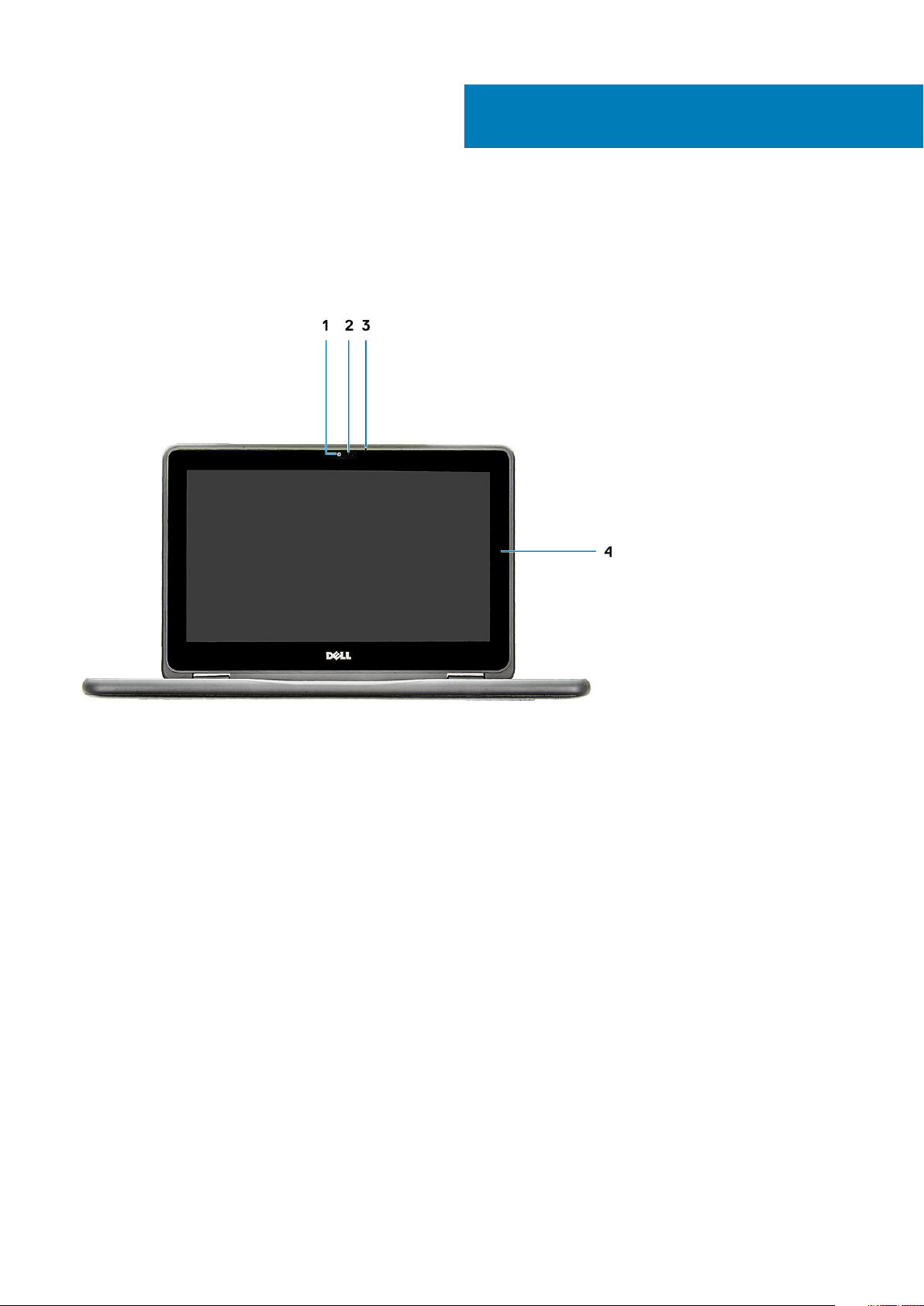
Visning af åben forside
1
Visning af chassis
1. Kamera 2. Statuslampe for kamera
3. Mikrofon 4. LCD-panel
6 Visning af chassis
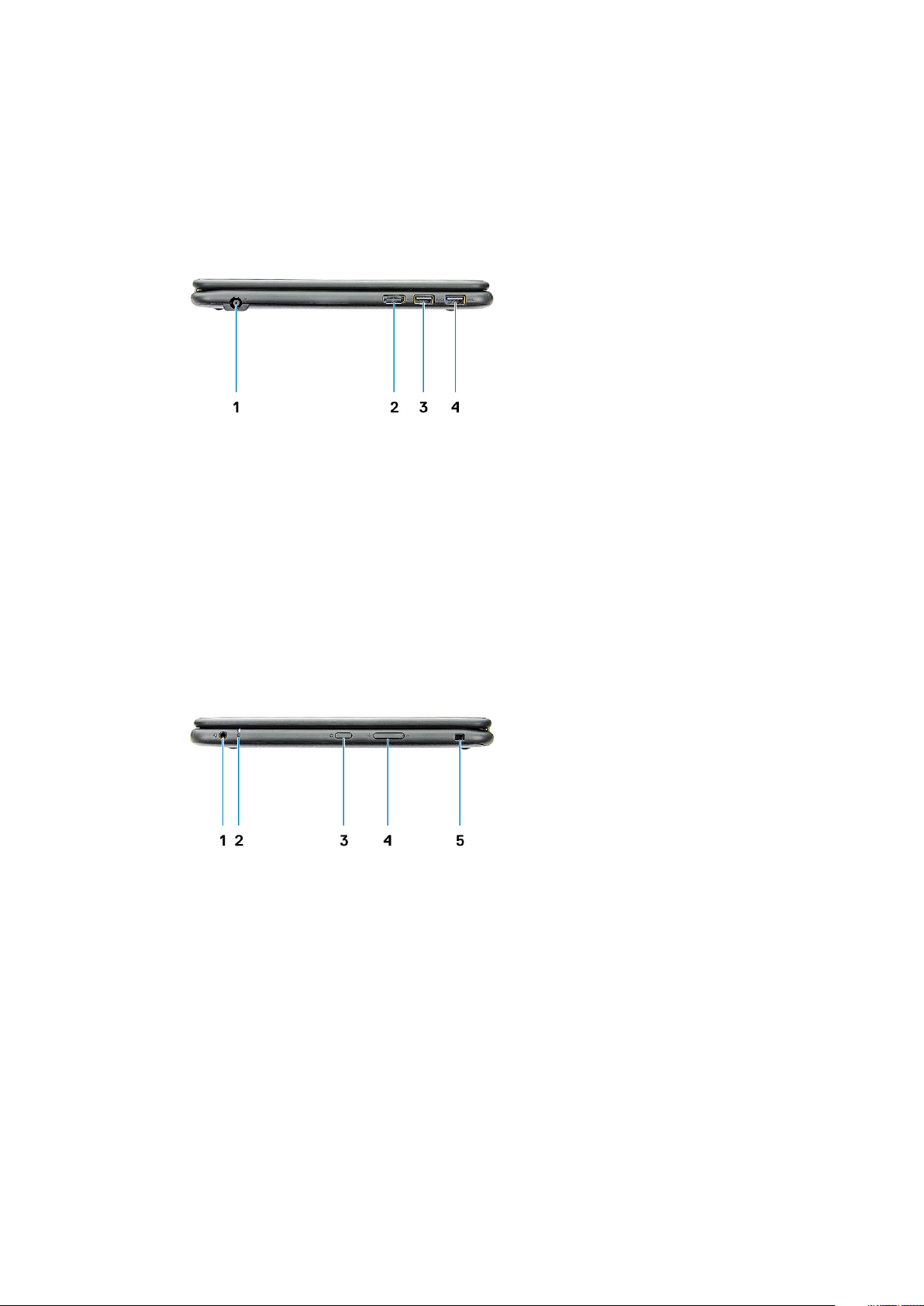
Set fra venstre
1. Strømstikport 2. HDMI-port
3. USB 3.1 Gen1-port med PowerShare 4. USB 3.1 Gen 1-port
Set fra højre
Universelt audio-jackstik 2. Batteristatusindikator
1.
3. Tænd/sluk-knap 4. Lydstyrkeknap
5. Noble Wedge-låseslot
Visning af chassis 7
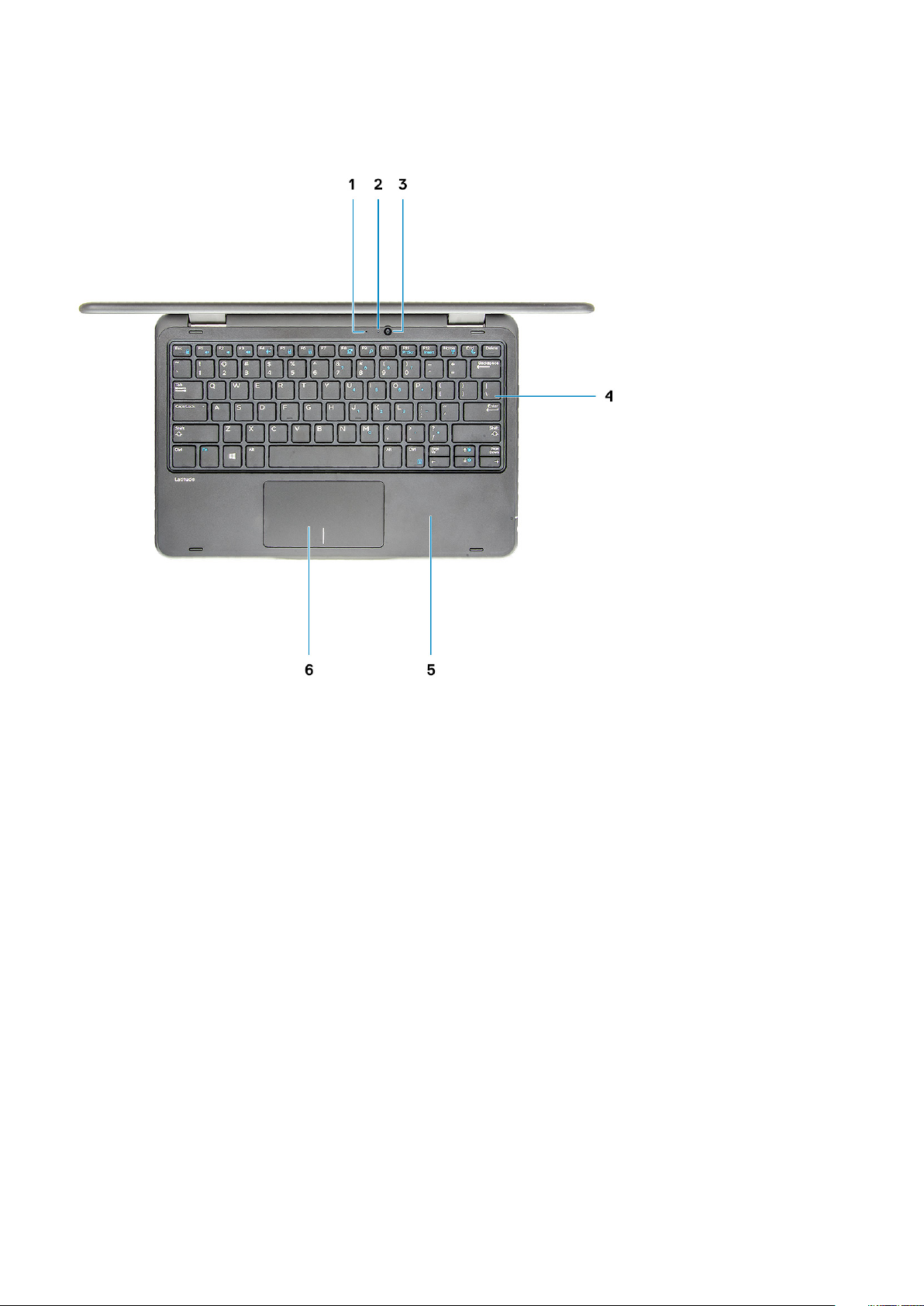
Set fra håndfladestøtten
1. Fremadvendt mikrofon 2. Fremadvendt kamera med statusindikator
3. Fremadvendt kamera 4. Tastatur
5. Håndfladesstøtte 6. Pegefelt
8 Visning af chassis
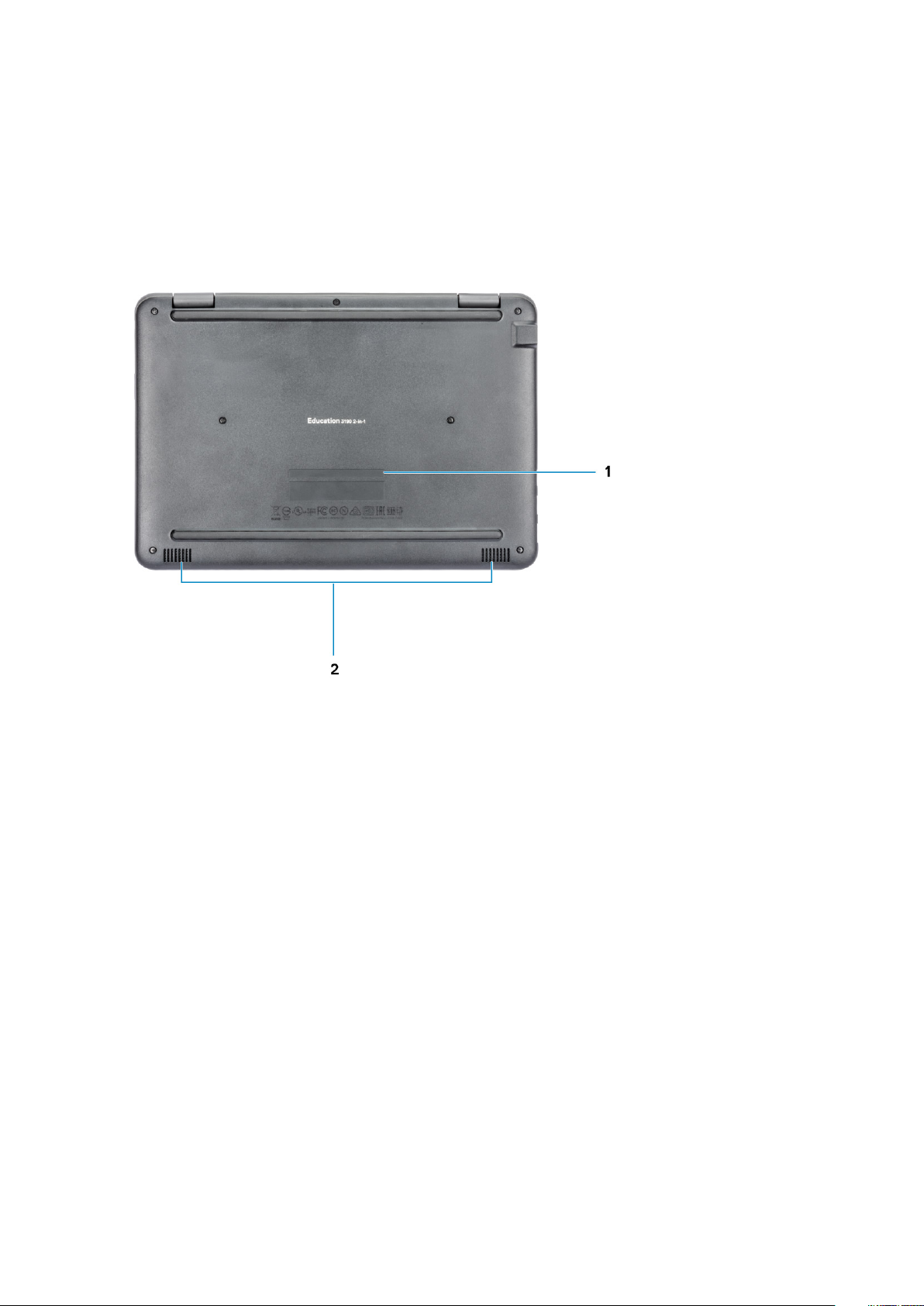
Set nede fra
1.
Placering af servicemærke
2. Højttalere
Visning af chassis
9

Større komponenter i dit system
1. Bunddæksel
2. Systemkort
3. Batteri
4. Højttaler
5. Metalbeslag til pegefelt
6. Håndfladestøtte
7. Pegefelt
10
Visning af chassis
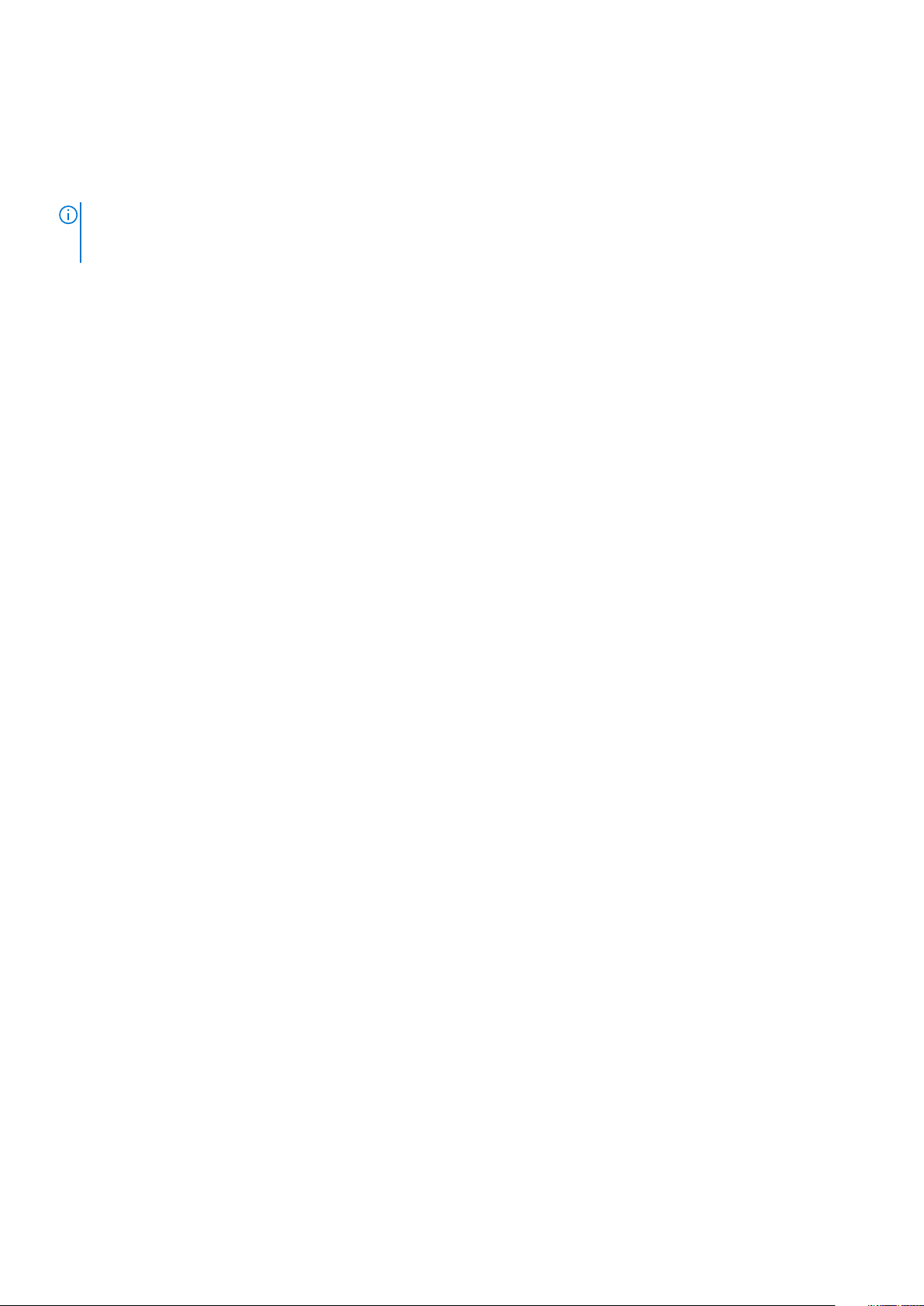
8. Skærmmodul
9. Lydkort
10. Kort til tænd/sluk-knap
11. M.2 Solid-state-drev
12. Møntcellebatteri
BEMÆRK: Dell leverer en komponentliste med de tilsvarende komponentnumre for den købte originale
systemkonfiguration. Disse dele er tilgængelige i henhold til den garantidækning, som kunden har købt. Kontakt din Dell-
salgsrepræsentant angående købstilbud.
Visning af chassis 11
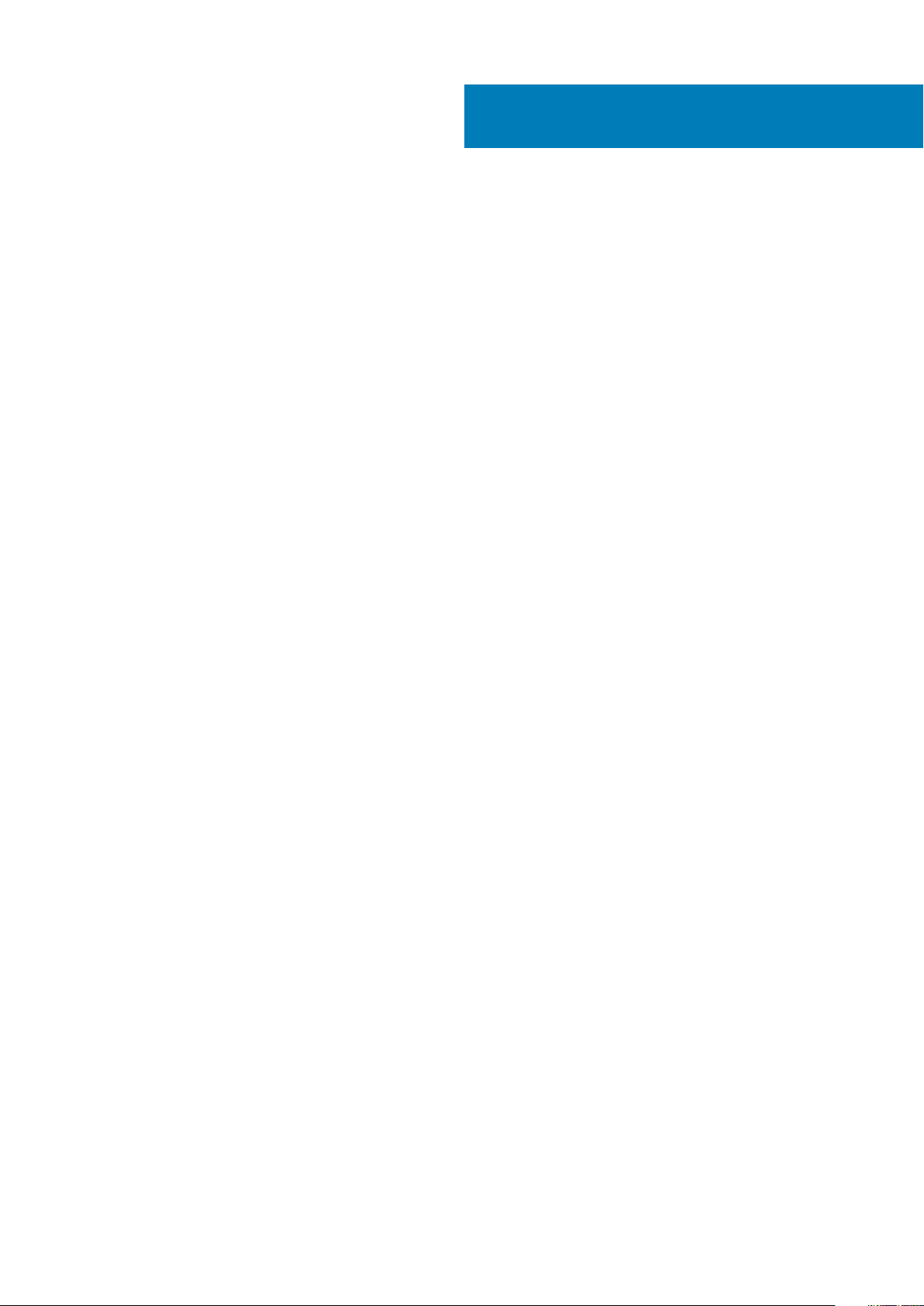
2
Sådan arbejder du med computeren
Emner:
• Sikkerhedsforholdsregler
• Før du udfører arbejde på computerens indvendige dele
• Efter du har udført arbejde på computerens indvendige dele
Sikkerhedsforholdsregler
Kapitlet om sikkerhedsforholdsregler beskriver de primære trin, som skal tages, før demonteringsinstruktioner følges.
Overhold de følgende sikkerhedsforholdsregler, før du foretager en installation eller istandsættelsesprocedurer, der involverer demontering
eller genmontering.
• Sluk for systemet inklusive alt tilsluttet perifert udstyr.
• Afbryd systemet samt alt tilsluttet perifert udstyr fra vekselstrøm.
• Afbryd alle netværkskabler, telefon- og telekommunikationslinjer fra systemet.
• Brug et ESD-feltservice-kit ved arbejde inde i en notebook for at undgå skader pga. elektrostatisk udladning (ESD).
• Efter at have fjernet en systemkomponent skal den fjernede komponent placeres forsigtigt på en anti-statisk måtte.
• Bær sko med ikke-ledende gummisåler for at reducere risikoen for dødsfald ved elektrisk stød.
Standby-strøm
Dell-produkter med standby-strøm skal frakobles, før du åbner indkapslingen. Systemer, der inkorporerer standby-strøm, tilføres strøm,
mens de er slukket. Den interne strøm sætter systemet i stand til at blive tændt på afstand (vågen på LAN) og hænge i en søvntilstand, og
den har andre avancerede strømstyringsfunktioner.
Hvis du trækker stikket ud, trykker og holder strømknappen nede i 15 sekunder, bør resterende strøm i systemkortet blive afladt.
Tilknytning
Tilknytning er en metode til at forbinde to eller flere jordingsledere til det samme elektriske potentiale. Dette gøres ved brug af et ESDfeltservice-kit. Når en tilknytningsledning forbindes, skal man sørge for, at den er tilsluttet til blottet metal og aldrig til en malet eller ikkemetal-overflade. Håndledsremmen skal fastgøres og være i fuld kontakt med din hud, og du skal sørge for, at du fjerner alle smykker så
som ure, armbånd eller ringe, før du skaber forbindelse mellem dig selv og udstyret.
Beskyttelse mod elektrostatisk afladning (ESD)
ESD er til stor bekymring, når du håndterer elektroniske komponenter, især følsomme komponenter som ekspansionskort, processorer,
hukommelses-DIMM'er og systemkort. Meget små afladninger kan beskadige kredsløb på måder, som måske ikke er indlysende, såsom
intermitterende problemer eller kortere levetid. I kraft med, at industrien råber på lavere strømkrav og øget tæthed, er ESD-beskyttelse af
stigende bekymring.
På grund af den øgede tæthed i de halvledere, der anvendes i nyere Dell-produkter, er følsomheden over for statisk skade nu højere end i
tidligere Dell-produkter. Af denne grund gælder nogle tidligere godkendte metoder til håndtering af dele ikke længere.
To kendte ESD-skadetyper er nedbrud og intermitterende fejl.
• Nedbrud – nedbrud udgør ca. 20 procent af ESD-relaterede fejl. Skaden medfører øjeblikkeligt og fuldstændigt tab af enhedens
funktionalitet. Et eksempel på nedbrud er en hukommelses-DIMM, der har fået et statisk chok og straks genererer et "Ingen POST/
Ingen Video"-symptom med en bipkode, der udsendes for manglende eller ikke-funktionel hukommelse.
• Intermitterende fejl – Intermitterende fejl udgør ca. 80 procent af ESD-relaterede fejl. Den høje procent af intermitterende fejl
betyder, at skader det meste af tiden ikke umiddelbart kan genkendes. DIMM'en får et statisk chok, men sporing er kun svækket og
frembringer ikke umiddelbart ydre symptomer relateret til skaden. Det kan tage det svækkede spor uger eller måneder at smelte, og i
mellemtiden kan det forårsage en nedbrydning af hukommelsesintegritet, intermitterende hukommelsesfejl osv.
12 Sådan arbejder du med computeren
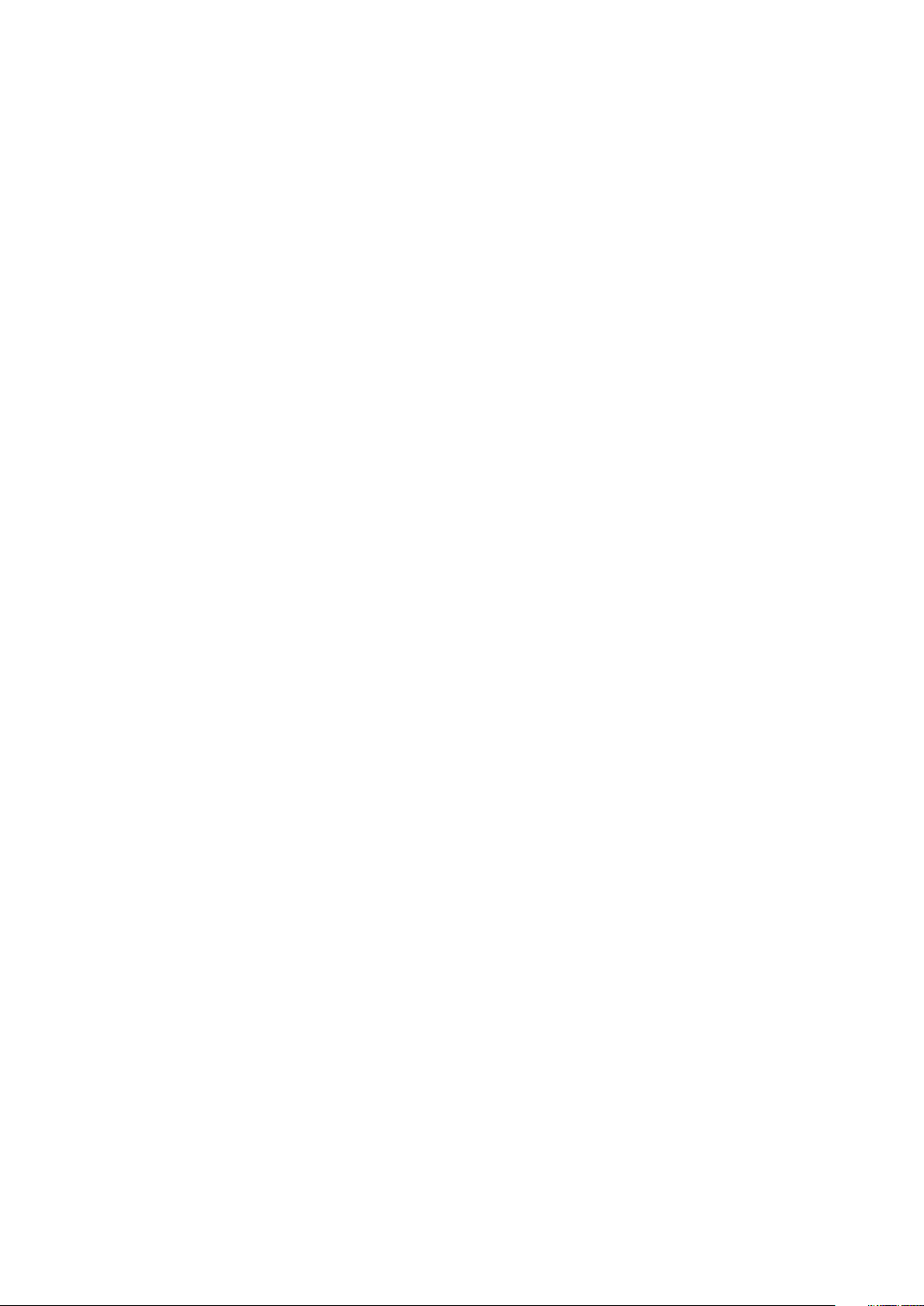
Intermitterende (også kaldet latent eller "walking wounded") fejl er den fejltype, der er vanskeligst at genkende og fejlfinde.
Udfør følgende trin for at forhindre ESD-skade:
• Brug en kablet ESD-håndledsrem, der er korrekt jordet. Brugen af trådløse antistatiske remme er ikke længere tilladt. De giver ikke
tilstrækkelig beskyttelse. Det giver ikke tilstrækkelig ESD-beskyttelse af dele med øget følsomhed over for ESD-skade, at du rører ved
chassis, inden du håndterer delene.
• Håndter alle statisk følsomme komponenter i et statisk sikkert område. Brug antistatisk gulv- og bordbelægning, hvor det er muligt.
• Når du pakker en statisk følsom komponent ud af emballagen, skal du ikke fjerne komponenten fra det antistatiske emballagemateriale,
før du er klar til at installere komponenten. Sørg for at aflade statisk elektricitet fra din krop, inden du åbner det antistatiske
emballagemateriale.
• Placer en statisk følsom komponent i en antistatisk beholder eller antistatisk emballage, inden du flytter den.
ESD-feltservicesæt
Det uovervågede feltservicesæt er det mest almindeligt brugte servicesæt. Hvert feltservicesæt inkluderer tre hovedkomponenter:
Antistatisk måtte, håndledsrem og ståltråd.
Komponenter i et ESD-feltservicesæt
Komponenterne i et ESD-feltservicesæt er:
• Antistatisk måtte – Den anti-statiske måtte er dissipativ, og dele kan placeres på den under serviceprocedurer. Når du bruger en
antistatisk måtte, bør din håndledsrem være stram, og ståltråden skal være forbundet til måtten og til alt blotlagt metal på det
systemet, der arbejdes på. Når den er indsat korrekt, kan servicedele fjernes fra ESD-posen og placeres direkte på måtten. ESDfølsomme genstande er sikre i din hånd, på ESD-måtten, i systemet eller inde i en pose.
• Håndledsrem og ståltråd – Håndledsremmen og ståltråden kan forbindes enten direkte mellem dit håndled og det blotlagte metal på
hardwaren, hvis ESD-måtten ikke er nødvendig, eller forbindes til den antistatiske måtte for at beskytte hardware, som er midlertidigt
placeret på måtten. Den fysiske forbindelse mellem håndledsremmen og ståltråden og din hud, ESD-måtten og hardwaren kaldes
"binding". Brug kun feltservicesæt med en håndledsrem, måtte og ståltråd. Brug aldrig trådløse håndledsremme. Vær altid opmærksom
på, at de indvendige ledninger i en håndledsrem er tilbøjelige til at blive beskadiget ved normal brug, og at de skal tjekkes regelmæssigt
med en remtester for at undgå utilsigtet ESD-hardwareskade. Det anbefales at teste håndledsremmen og bindingsledningen mindst én
gang om ugen.
• Tester til ESD-håndledsrem – Ledningerne inde i en ESD-rem er tilbøjelige til at blive beskadiget over tid. Når et uovervåget sæt
benyttes, er det bedste praksis regelmæssigt at teste remmen før brug og som minimum teste en gang om ugen. En
håndledsremtester er den bedste metode til at udføre denne test. Hvis du ikke har din egen håndledsremtester, skal du kontakte
regionskontoret for at høre, om de har en. For at udføre testen skal du sætte håndledsremmens bindingsledning ind i testeren, mens
den er fastgjort til dit håndled, og trykke på knappen for at teste. Et grønt LED-lys er tændt, hvis testen går godt; et rødt LED-lys er
tændt, og en alarm lyder, hvis testen mislykkes.
• Isolatorelementer – Det er afgørende at holde ESD-følsomme enheder, så som kølelegemehylstre af plastik, væk fra interne dele,
som er isolatorer og ofte meget strømførende.
• Arbejdsmiljø – Før implementering af ESD-feltservicesættet skal situationen ved kundeplaceringen vurderes. For eksempel er
implementering af sættet til et servermiljø anderledes end til et skrivebord eller bærbart miljø. Servere er typisk installeret i en rack inde
i et datacenter; skriveborde eller bærbare er typisk placeret på kontorskriveborde eller i båse. Kig altid efter et stort, åbent
arbejdsområde, der ikke roder, og som er stort nok til at implementere ESD-sættet, med yderligere plads til at rumme den type system,
som bliver repareret. Arbejdspladsen bør også være uden isolatorer, der kan forårsage en ESD-hændelse. På arbejdsområder bør
isolatorer så som Styrofoam og andre plasttyper altid flyttes mindst 12 tommer eller 30 centimeter væk fra følsomme dele inden
håndtering af hardware-komponenter.
• ESD-emballage – Alle ESD-følsomme enheder skal sendes og modtages i emballage, der er fri for statisk elektricitet. Statisk
elektricitet-afskærmede poser af metal foretrækkes. Dog bør du altid returnere den beskadigede del vha. den samme ESD-taske og
emballage, som den nye del ankom i. ESD-posen bør foldes og lukkes med tape, og al emballage af skum bør bruges i den originale
boks, som den nye del ankom i. ESD-følsomme enheder bør kun fjernes fra emballage på en ESD-beskyttet arbejdsoverflade, og dele
bør aldrig placeres oven på ESD-posen, da kun posens inderside er afskærmet. Placér altid dele i din hånd, på ESD-måtten, i systemet
eller inden i en pose fri for statisk elektricitet.
• Transport af følsomme komponenter – Ved transport af ESD-følsomme komponenter så som reservedele eller dele der skal
returneres til Dell, er det afgørende,at disse dele placeres i poser uden statisk elektricitet for sikker transport.
Opsummering: ESD-beskyttelse
Det anbefales, at alle feltserviceteknikere altid bruger det traditionelle tilsluttede ESD-antistatiske armbånd og den beskyttende
antistatiske måtte ved eftersyn af Dell-produkter. Derudover er det afgørende, at teknikere holder følsomme dele adskilte fra alle
isolatordele under udførsel af eftersyn, og at de bruger antistatiske poser.
Sådan arbejder du med computeren
13
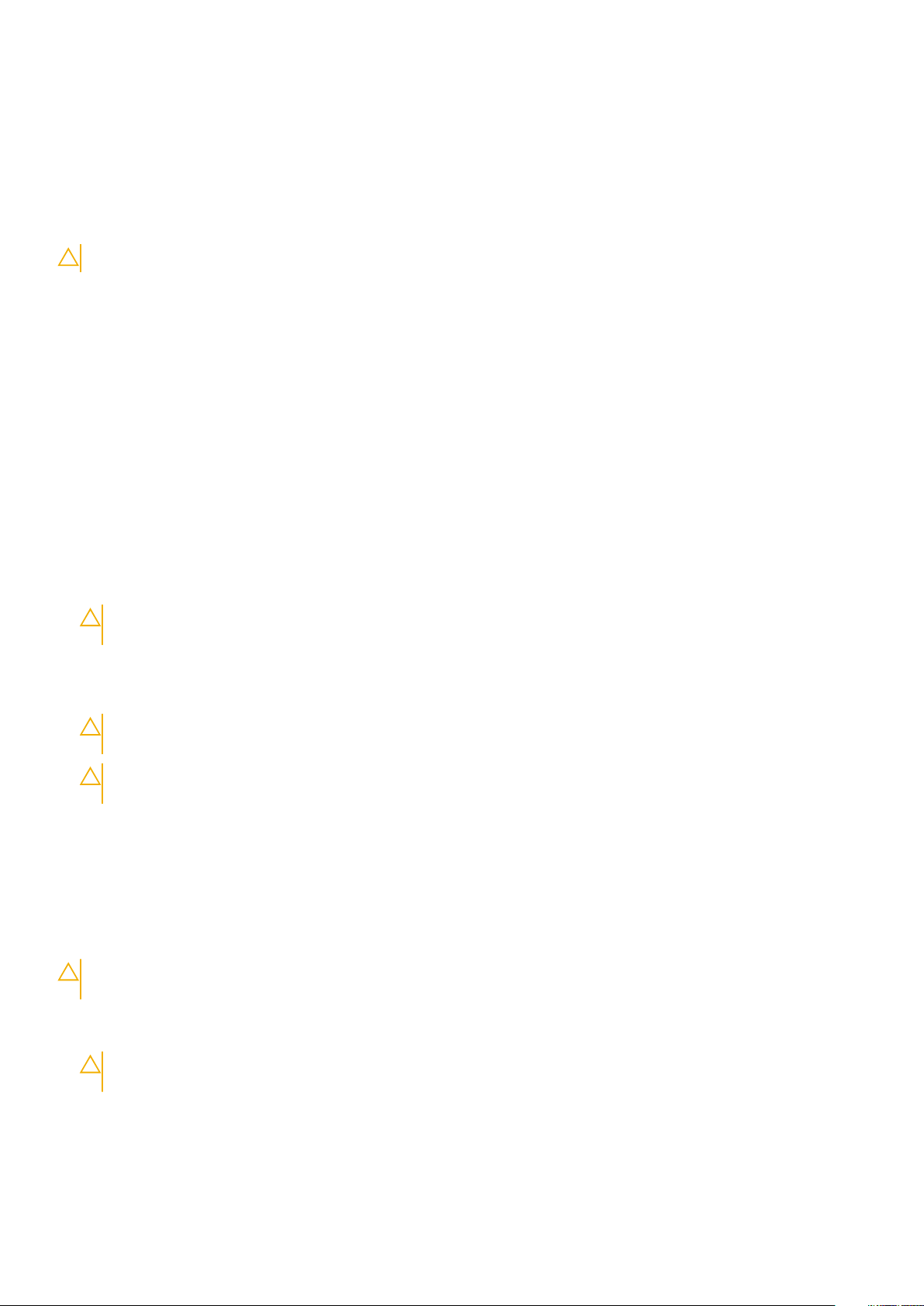
Transport af følsomme komponenter
Ved transport af ESD-følsomme komponenter, som reservedele eller dele, der skal returneres til Dell, er det vigtigt at placere disse dele i
antistatiske poser for sikker transport.
Sådan løftes udstyret
Følg nedenstående retningslinjer, når du løfter tungt udstyr:
FORSIGTIG: Løft ikke mere end 50 pund. Få altid hjælp, eller brug en mekanisk løfteanordning.
1. Få solidt og fast fodfæste. Hold dine fødder let spredte for en stabil base, og peg tæerne udad.
2. Spænd i mavemusklerne. Bugmuskulaturen støtter din ryg, når du løfter, ved at kompensere for belastningen.
3. Løft med dine ben, ikke ryggen.
4. Hold belastningen tæt ind til kroppen. Jo tættere den er på din rygsøjle, jo mindre belaster den ryggen.
5. Hold ryggen ret, både når du løfter, og når du sænker belastningen. Læg ikke din egen kropsvægt til belastningen. Undgå at vride din
krop og din ryg.
6. Følg de samme teknikker i omvendt rækkefølge, når du sætter belastningen ned.
Før du udfører arbejde på computerens indvendige dele
1. Sørg for, at arbejdsoverfladen er jævn og ren for at forhindre, at computerdækslet bliver ridset.
2. Sluk for computeren.
3. Hvis computeren er tilsluttet en dockingenhed (tildocket), skal du tage den ud af dockingenheden.
4. Kobl alle netværkskabler fra computeren (hvis de findes).
FORSIGTIG
computeren.
5. Tag stikkene til computeren og alle tilsluttede enheder ud af stikkontakterne.
6. Åbn displayet.
7. Tryk og hold på tænd/sluk-knappen i nogle få sekunder for at jorde systemkortet.
FORSIGTIG
8 udføres.
: Hvis din computer har en RJ45-port, skal du afbryde netværkskablet ved først at tage kablet ud af
: For at beskytte mod elektrisk stød skal du afbryde computeren fra stikkontakten på væggen, før trin nr.
FORSIGTIG: For at undgå elektrostatisk afladning bør du jorde dig selv ved hjælp af et antistatisk armbånd eller ved
jævnligt at røre ved en umalet metaloverflade, samtidig med at du rører et stik på computerens bagside.
8. Fjern alle installerede ExpressCards eller chipkort fra deres stik.
Efter du har udført arbejde på computerens indvendige dele
Når du har udført udskiftningsprocedurer, skal du sørge for at tilslutte eksterne enheder, kort og kabler, før du tænder computeren.
FORSIGTIG
Dell-computer. Brug ikke batterier, som er beregnet til andre Dell-computere.
1. Tilslut alle eksterne enheder så som en portreplikator eller mediebase og genmonter alle kort, fx ExpressCard.
2. Tilslut telefon- eller netværkskabler til computeren.
FORSIGTIG
computeren.
3. Tilslut computeren og alle tilsluttede enheder til deres stikkontakter.
4. Tænd computeren.
: For at undgå beskadigelse af computeren, må du kun bruge det batteri, der er beregnet til denne specifikke
: For at tilslutte et netværkskabel skal du først sætte det i netværksenheden og derefter sætte det i
14
Sådan arbejder du med computeren
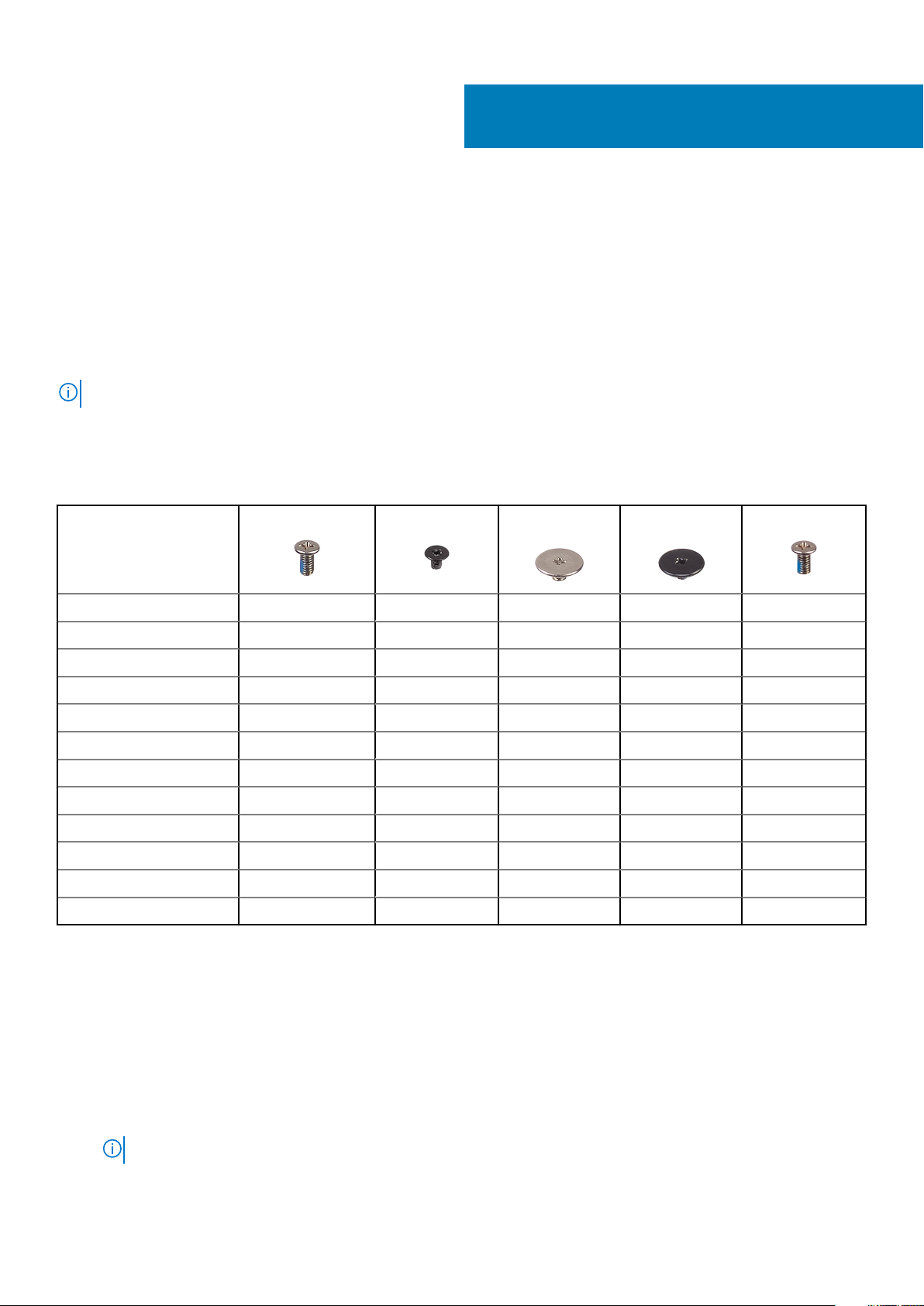
Adskillelse og samling
Anbefalet værktøj
Procedurerne i dette dokument kræver følgende værktøj:
• Phillips #0 skruetrækker
• Phillips #1 skruetrækker
• Plastikpen
BEMÆRK: Nr. 0 skruetrækkeren er til skruerne 0-1 og nr. 1 skruetrækkeren er til skruerne 2-4.
Liste over skruer
Tabel 1. Liste over skruer
3
M2,5x7
Komponent
Bunddæksel 7
Batteri 3
Systemkort 5
M.2 SSD-kort 1
Strømafbryderkort 2
Lydkort 1
Strømstikport 2
Berøringsplade 1 6
Skærmkabelbeslag 2
IO-beslag 2
WLAN 1
Skærmmodul 6
M2x3
M2,5x2,5 med
stort hoved
M2X2 med stort
hoved
M2,5x5
Bunddæksel
Fjernelse af bunddækslet
1. Følg proceduren i Før du udfører arbejde på computerens indvendige dele.
2. Sådan fjernes bunddækslet:
a) Løsn de 7 M2.5x7 fastmonterede skruer, der fastgør bunddækslet til computeren [1] .
b) Tag bunddækslet ud af forsænkningerne ved de øverste kanter og fortsæt i hele systemet [2].
BEMÆRK: Brug en plastikskriver til at løfte bunddækslet fra forsænkningerne ved de øverste kanter.
Adskillelse og samling 15

3. Løft bunddækslet væk fra computeren.
16
Adskillelse og samling
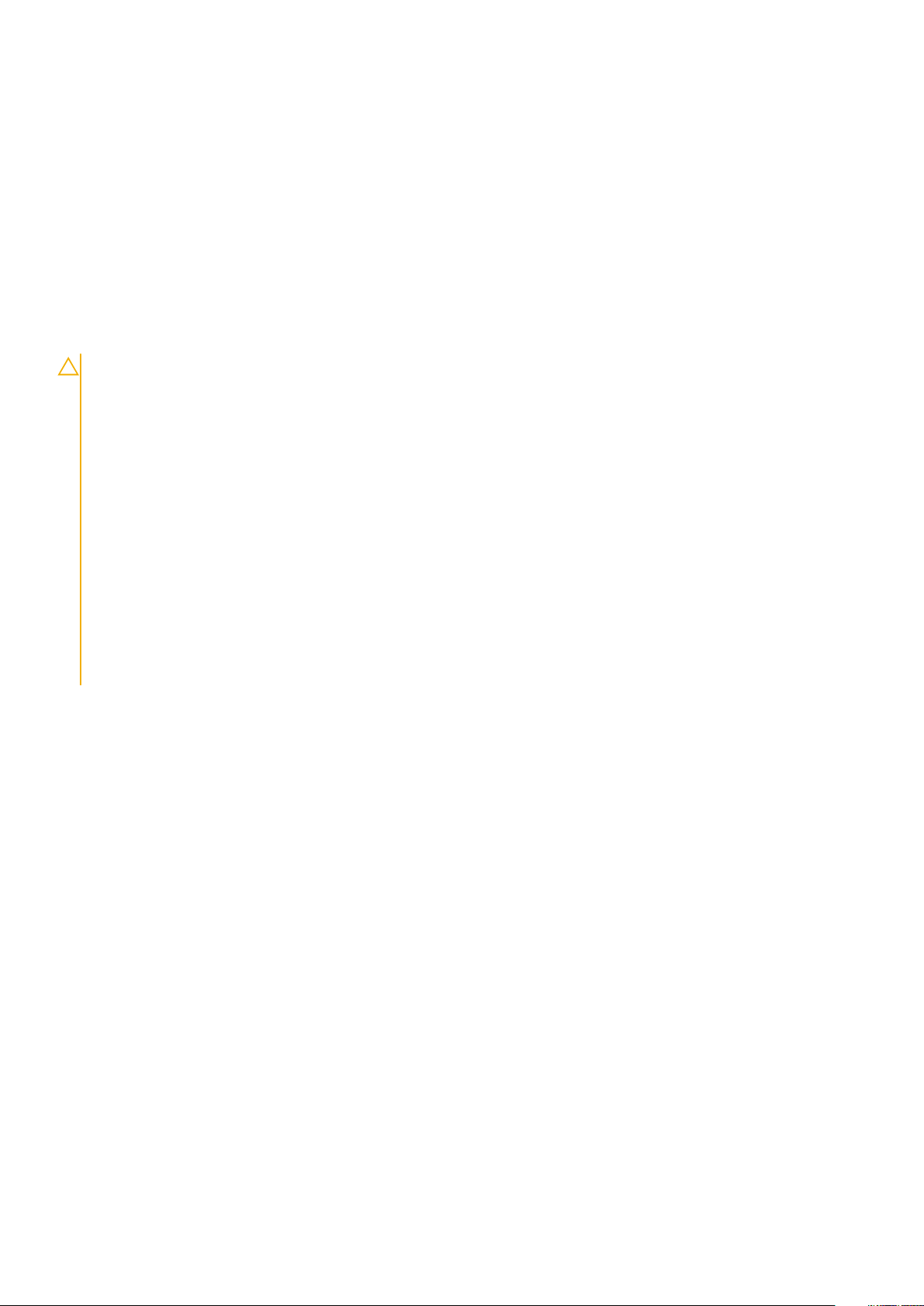
Sådan monteres bunddæksel
1. Anbring bunddækslet, så det afstemmes korrekt med skrueholderne i computeren.
2. Tryk langs dækslets sider, indtil det klikker på plads.
3. Genmonter de 7 M2.5x7 skruer, som fastgør bunddækslet til computeren.
4. Følg proceduren i Efter du har udført arbejde på computerens indvendige dele.
Batteri
Forholdsregler for litium-ion-batteri
FORSIGTIG:
• Vær forsigtig, når du håndterer lithium-ion-batterier.
• Aflad batteriet så meget som muligt, inden du fjerner det fra systemet. Dette kan gøres ved at koble
vekselstrømsadapteren fra systemet for derved at få opbrugt batteriet.
• Man må ikke knuse, smide, beskadige batteriet eller stikke fremmedlegemer ind i det.
• Udsæt ikke batteriet for høje temperaturer, og skil ikke batteripakker eller celler ad.
• Sæt ikke overfladen af batteriet under tryk.
• Bøj ikke batteriet.
• Brug ikke værktøj af nogen art til at lirke på batteriet.
• Sørg for, at alle skruer under serviceringen af dette produkt ikke forsvinder eller lægges det forkerte sted for at
undgå, at batteriet eller andre systemkomponenter får huller eller tager skade.
• Hvis batteriet sidder fast i en enhed på grund af opsvulmning, må du ikke forsøge at frigøre det, da punktering,
bøjning eller knusning af et litium-ion-batteri kan være farligt. I den type tilfælde skal du kontakte Dells tekniske
support for at få assistance. Se www.dell.com/contactdell.
• Køb altid originalbatterier fra www.dell.com eller via en autoriseret Dell- partner og forhandler.
Sådan fjernes batteri
1. Følg proceduren i Før du udfører arbejde på computerens indvendige dele.
2. Fjern:
a) bunddæksel
3. Sådan fjernes batteriet:
a) Frakobl batterikablet fra stikket på systemkortet [1].
b) Fjern de tre M2x3 skruer, der fastgør batteriet til computeren [2].
c) Pil tapen af, der fastgør batteriet til systemkortet [3].
d) Hold tapen forsigtigt og løft batteriet for at frigøre det fra klæbemidlet forneden [4].
Adskillelse og samling
17
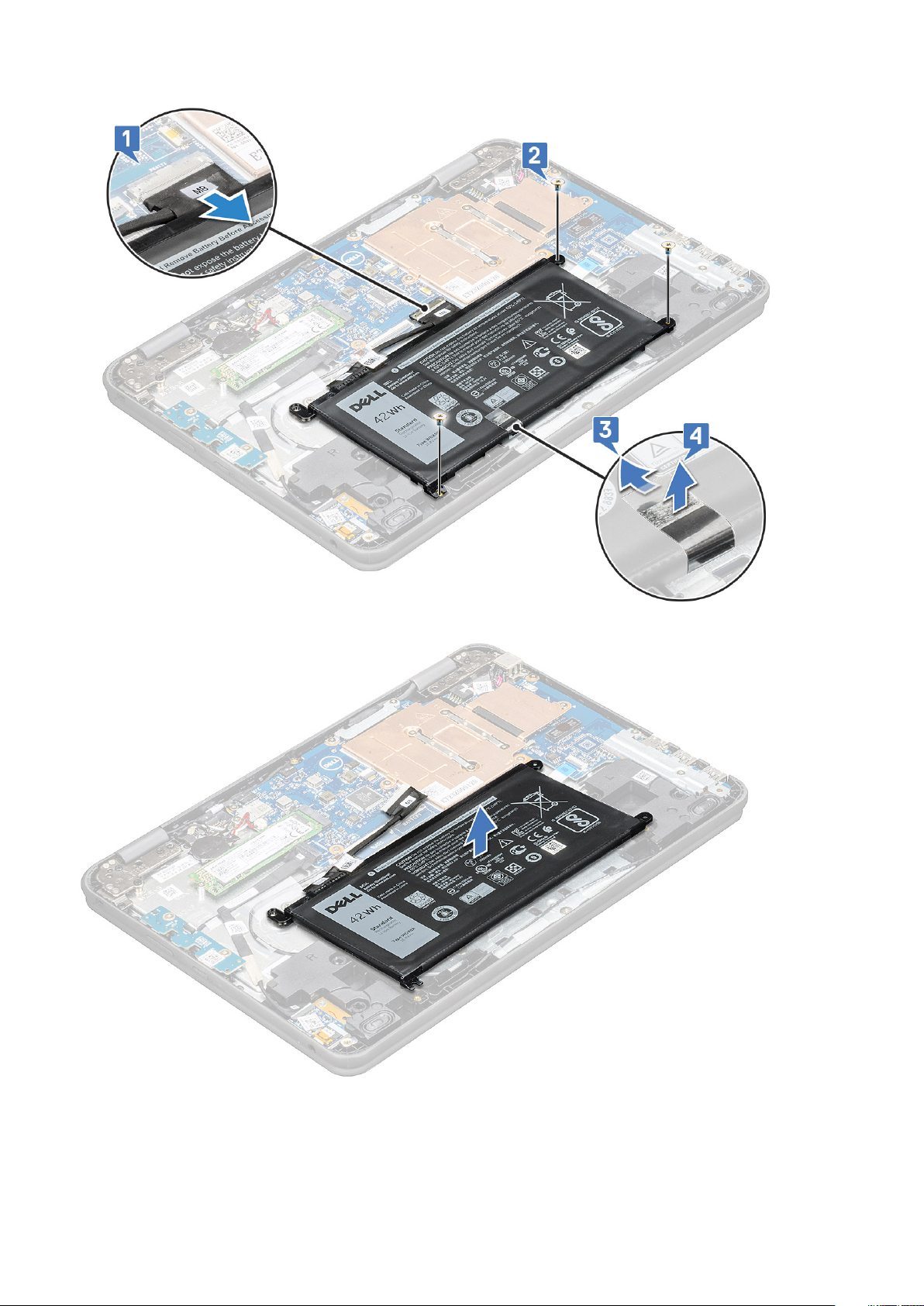
e) Løft batteriet ud af computeren.
Sådan monteres batteriet
1. Indsæt batteriet i slottet i computeren.
18
Adskillelse og samling
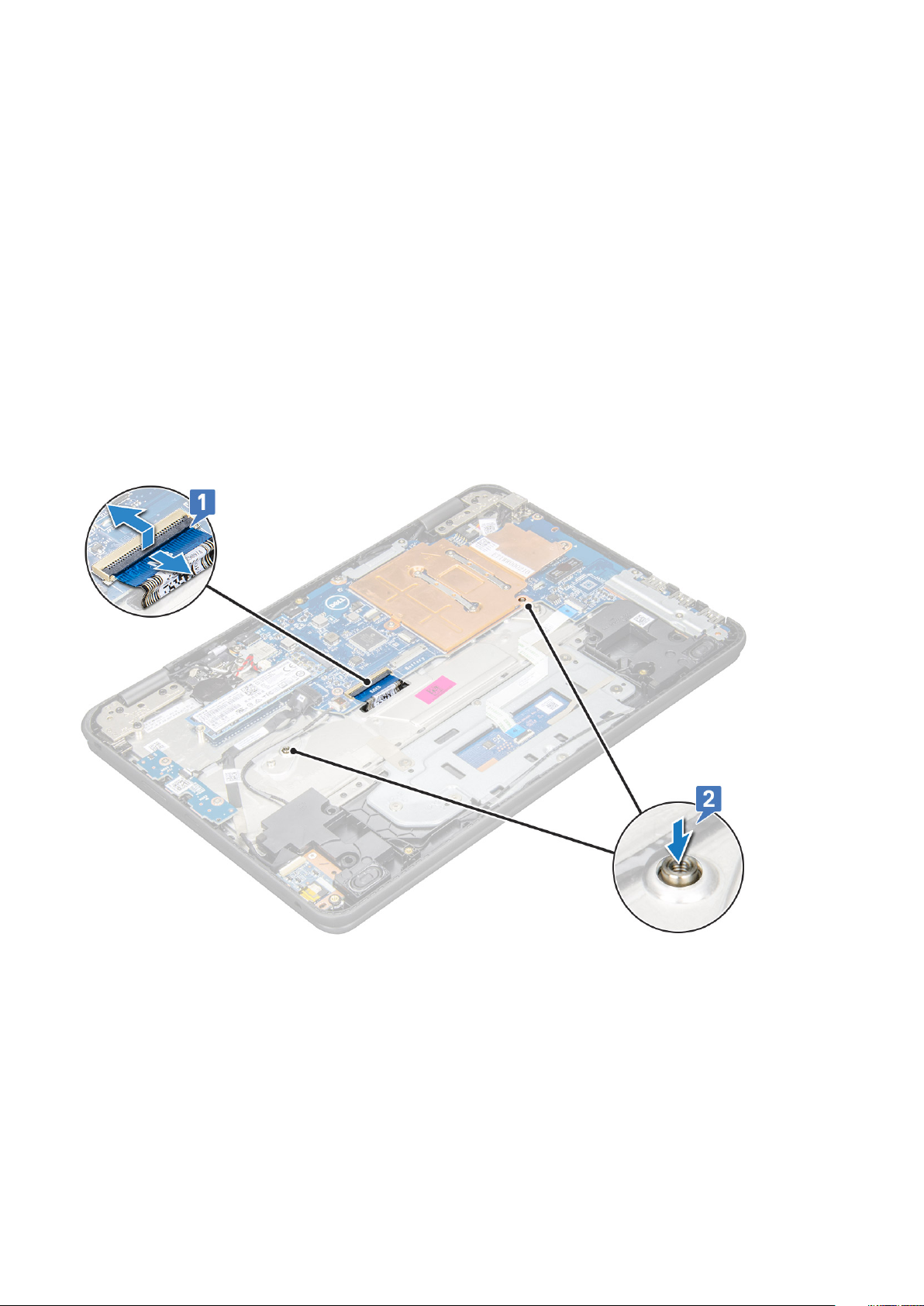
2. Anbring de selvklæbende tapes for at fastgøre batteriet til systemet.
3. Tilslut batterikablet til stikket på batteriet.
4. Genmonter de treM2x3 skruer for at fastgøre batteriet til computeren.
5. Installer:
a) bunddæksel
6. Følg proceduren i Efter du har udført arbejde på computerens indvendige dele.
Tastaturgitter og tastatur
Sådan fjernes tastaturet
1. Følg proceduren i Før du udfører arbejde på computerens indvendige dele.
2. Fjern:
a) bunddæksel
b) batteri
3. Frakobling af tastaturkablet fra stikket på systemkortet [1].
4. Hold håndledsstøttens sider på en sikker måde mens du trykker de to frigøringshuller ind med en plastikskriver eller skruetrækker [2].
5. Tryk på bunden af tastaturet ved hjælp af en plastikskriver for at frigive tastaturet.
Adskillelse og samling
19
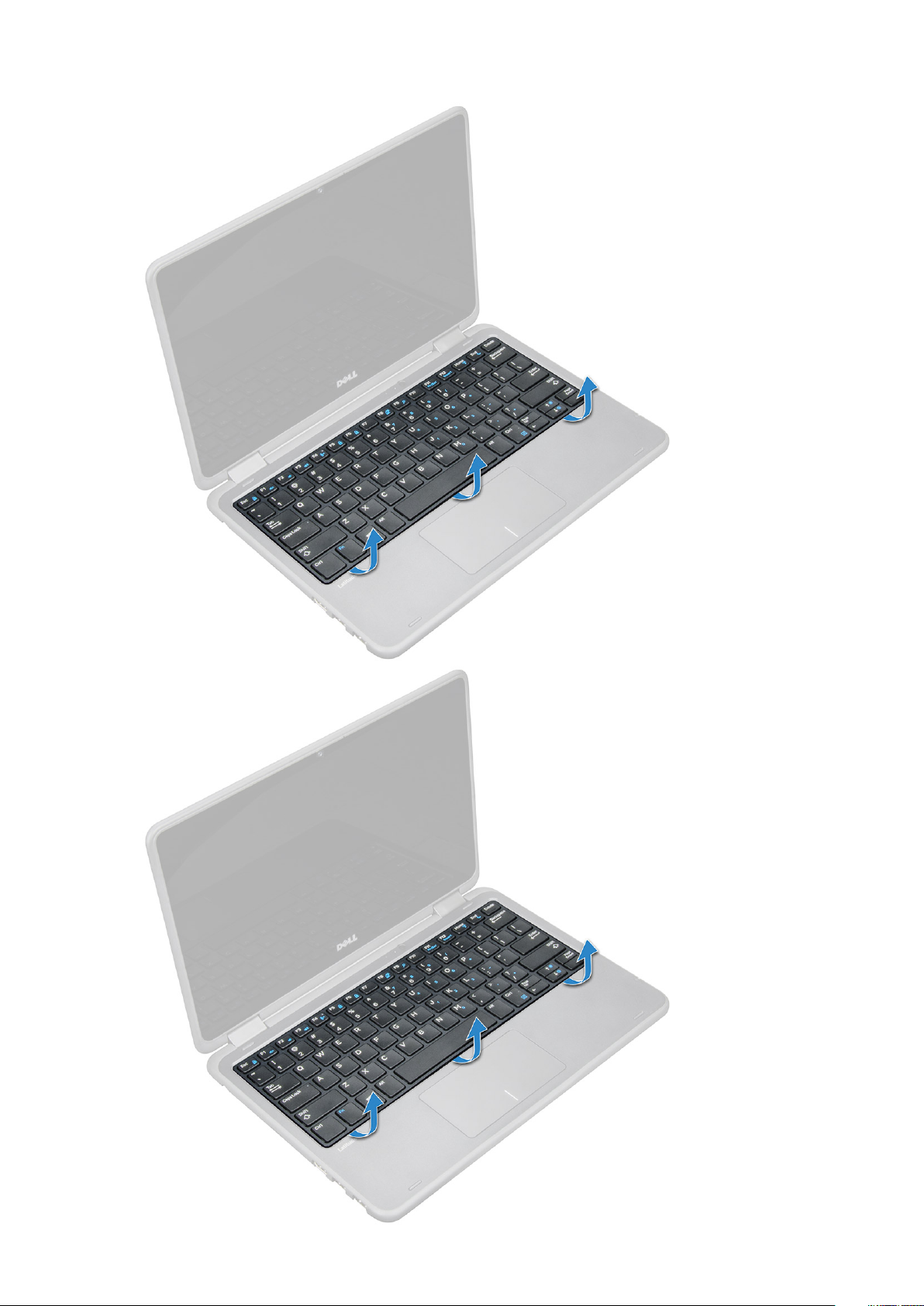
20 Adskillelse og samling
